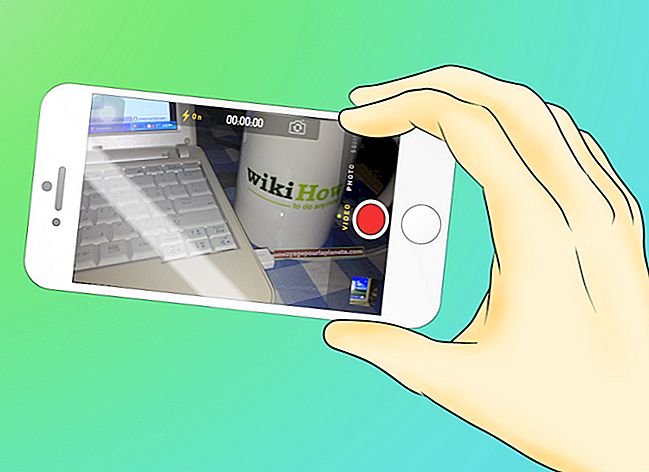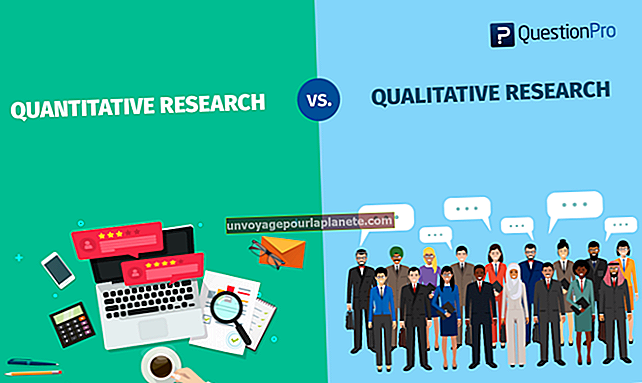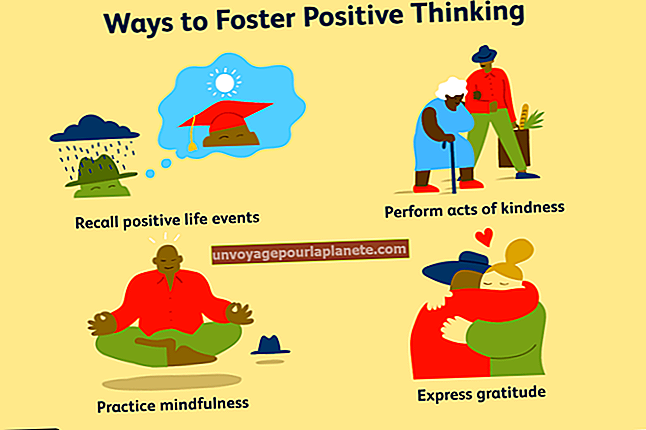MacBook内存升级的优点和缺点
增加可用的MacBook RAM可使您每天执行的许多任务花费的时间更少。在大多数型号上,您可以自行安装内存,而无需支付技术人员为您完成升级的费用。您可以为 MacBook 添加的内存量因型号而异,但截至 2013 年 7 月,MacBook 的最大 RAM 容量为 16GB。
升级选项
虽然升级 RAM 有助于提高计算机性能,但某些型号不允许您自行升级内存。配备 Retina Display 的 13 英寸和 15 英寸 MacBook 支持高达 16GB 的内存,但购买后无法升级内存,因为 Apple 将新型号的 RAM 焊接到逻辑板上。在可以升级的型号上,可以通过在Apple支持网站上查找型号来检查系统上的最大内存(请参阅参考资料中的链接)。
效力
升级MacBook中的内存时,您始终可以使用旧MacBook中的旧内存或尝试出售该内存。但是,从长远来看,您最终将为计算机支付更多的费用。计算机中的每个组件都有其用途,如果存在其他瓶颈,升级RAM可能无法帮助计算机显着更快地运行。处理器速度、硬盘数据传输速率甚至图形处理器都会对系统性能产生影响。您无法升级处理器或显卡,因此如果您拥有较旧的 MacBook 型号,您可能需要权衡购买新电脑的利弊。
温度
向系统添加新组件会增加 MacBook 的整体温度。效率更高的硬盘驱动器实际上可以使系统冷却。但是,在大多数情况下,添加额外的RAM会提高计算机的温度。如果没有足够的冷却,您可能会遇到较高的温度,从而在旅行时使用MacBook感到不舒服。额外的RAM可能还会需要更多的系统电源,因此可能会缩短电池寿命。
评估升级需求
具有4GB RAM和5400 RPM硬盘驱动器的系统将通过安装更快的硬盘驱动器而受益更多,因为更快的硬盘驱动器将允许更快地传输文件数据。一种检查是否确实需要更多RAM的方法是打开“实用工具”文件夹中的“活动监视器”。选择“系统内存”选项卡以查看可用的RAM。在正常工作时保持应用程序打开以评估您的需求。选择“磁盘活动”选项卡以查看读取和写入的数据速率。如果您决定升级硬盘驱动器,请寻找具有更高读写速率的硬盘驱动器。
免责声明
本文中的信息适用于Mac OS X Mountain Lion。它可能与其他版本或产品略有差异或差异很大。